win10系统如何解决更新失败问题
短信预约 -IT技能 免费直播动态提醒
这篇文章将为大家详细讲解有关win10系统如何解决更新失败问题,小编觉得挺实用的,因此分享给大家做个参考,希望大家阅读完这篇文章后可以有所收获。
第一:在输入框中搜索控制面板,然后找到疑难解答。
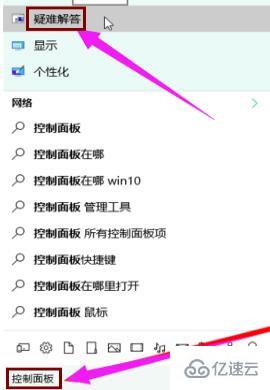
第二:在下面找到系统和安全性,点击一下。
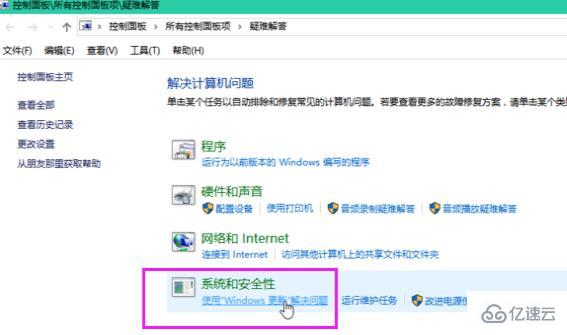
第三:在下面找到以管理员身份运行。
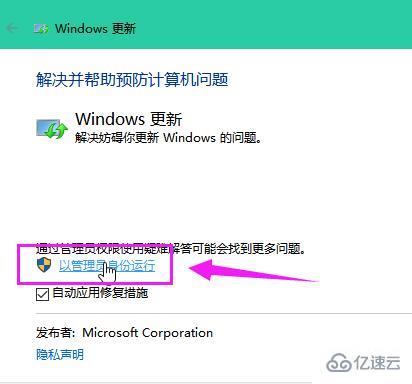
第四:等待问题检测。
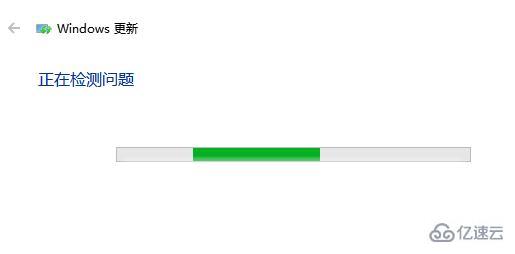
第五:点击应用此修复程序。
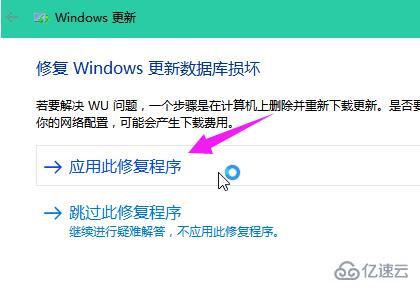
第六:等待解决问题。

关于“win10系统如何解决更新失败问题”这篇文章就分享到这里了,希望以上内容可以对大家有一定的帮助,使各位可以学到更多知识,如果觉得文章不错,请把它分享出去让更多的人看到。
免责声明:
① 本站未注明“稿件来源”的信息均来自网络整理。其文字、图片和音视频稿件的所属权归原作者所有。本站收集整理出于非商业性的教育和科研之目的,并不意味着本站赞同其观点或证实其内容的真实性。仅作为临时的测试数据,供内部测试之用。本站并未授权任何人以任何方式主动获取本站任何信息。
② 本站未注明“稿件来源”的临时测试数据将在测试完成后最终做删除处理。有问题或投稿请发送至: 邮箱/279061341@qq.com QQ/279061341














